ทำตามคำแนะนำในส่วนนี้เพื่อติดตั้งอะแดปเตอร์ GPU
เกี่ยวกับงานนี้
อ่าน คู่มือการติดตั้ง และ รายการตรวจสอบความปลอดภัย เพื่อให้แน่ใจว่าคุณจะทำงานได้อย่างปลอดภัย
นำบรรจุภัณฑ์แบบมีการป้องกันไฟฟ้าสถิตที่มีส่วนประกอบไปแตะที่พื้นผิวโลหะที่ไม่ทาสีบนเซิร์ฟเวอร์ แล้วจึงนำส่วนประกอบออกจากบรรจุภัณฑ์ และวางลงบนพื้นผิวป้องกันไฟฟ้าสถิต
ขั้นตอน
- ค้นหาช่องเสียบ PCIe ตามมุมมองด้านหน้าของเซิร์ฟเวอร์ในการกําหนดค่าของคุณ โปรดดูหัวข้อต่อไปนี้ในการกําหนดหมายเลขช่องเสียบ PCIe และการกําหนดค่า GPU ที่รองรับ:
- (ขั้นตอนเสริม) หากต้องติดตั้ง บริดจ์ลิงก์อะแดปเตอร์ GPU ให้ถอด ฝาครอบขั้วต่อลิงก์ ออกจาก GPU เก็บ ฝาครอบขั้วต่อลิงก์ ไว้เผื่อต้องใช้ในอนาคต
อาจมีบริดจ์ลิงก์อะแดปเตอร์ GPU หนึ่งหรือสามตัวบน GPU ทั้งนี้ขึ้นอยู่กับการกำหนดค่า เมื่อลิงก์ GPU ขั้วต่อลิงก์ทั้งหมดบน GPU จะต้องลิงก์กัน
รูปที่ 1. การถอด ฝาครอบขั้วต่อลิงก์ อกจาก GPU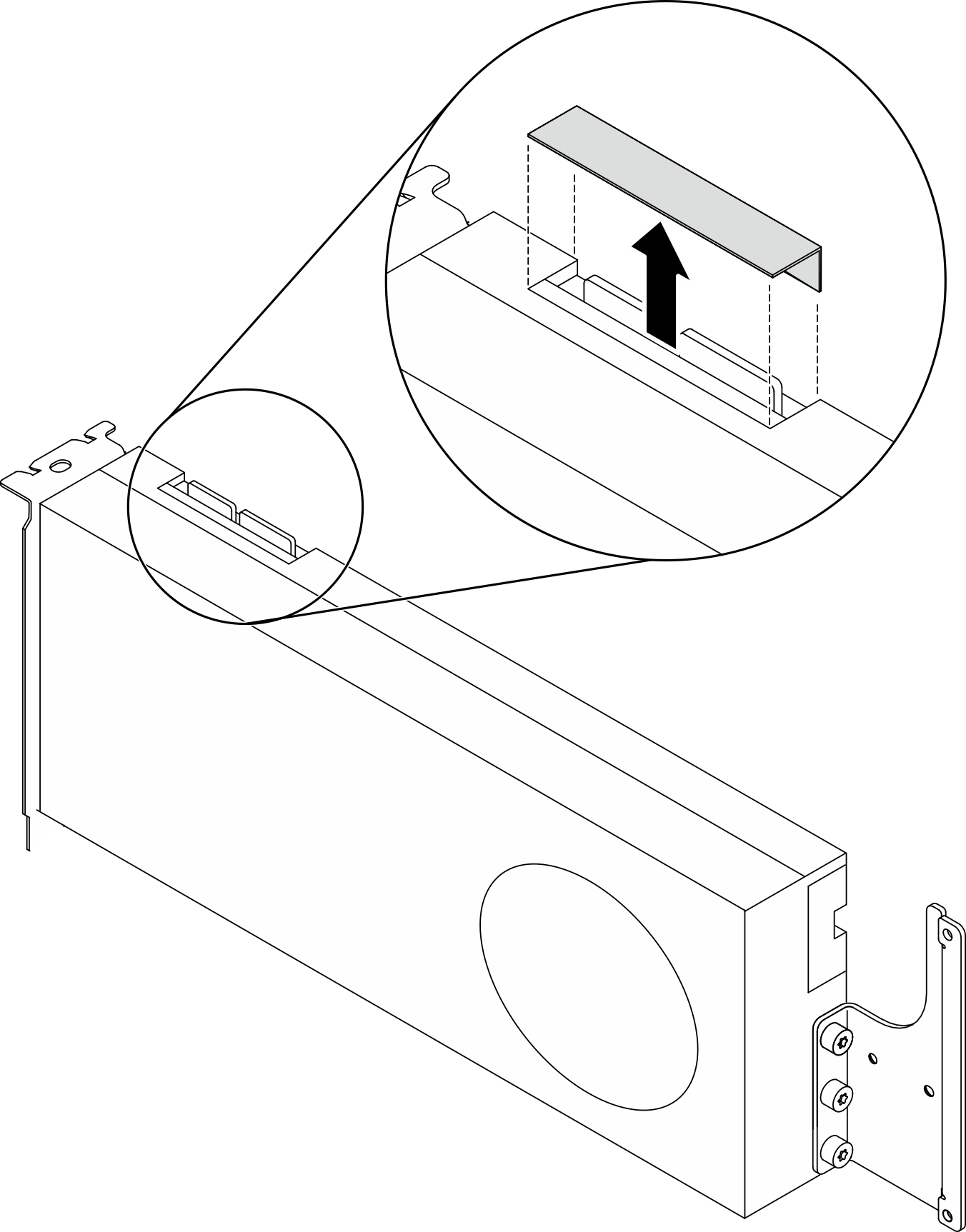
- ติดตั้งอะแดปเตอร์ GPU
หากช่องเสียบ PCIe ถูกปิดด้วยโครงยึดช่องเสียบ ให้ถอดโครงยึดช่องเสียบออกจากตัวเครื่องก่อน
รูปที่ 2. การติดตั้งอะแดปเตอร์ GPU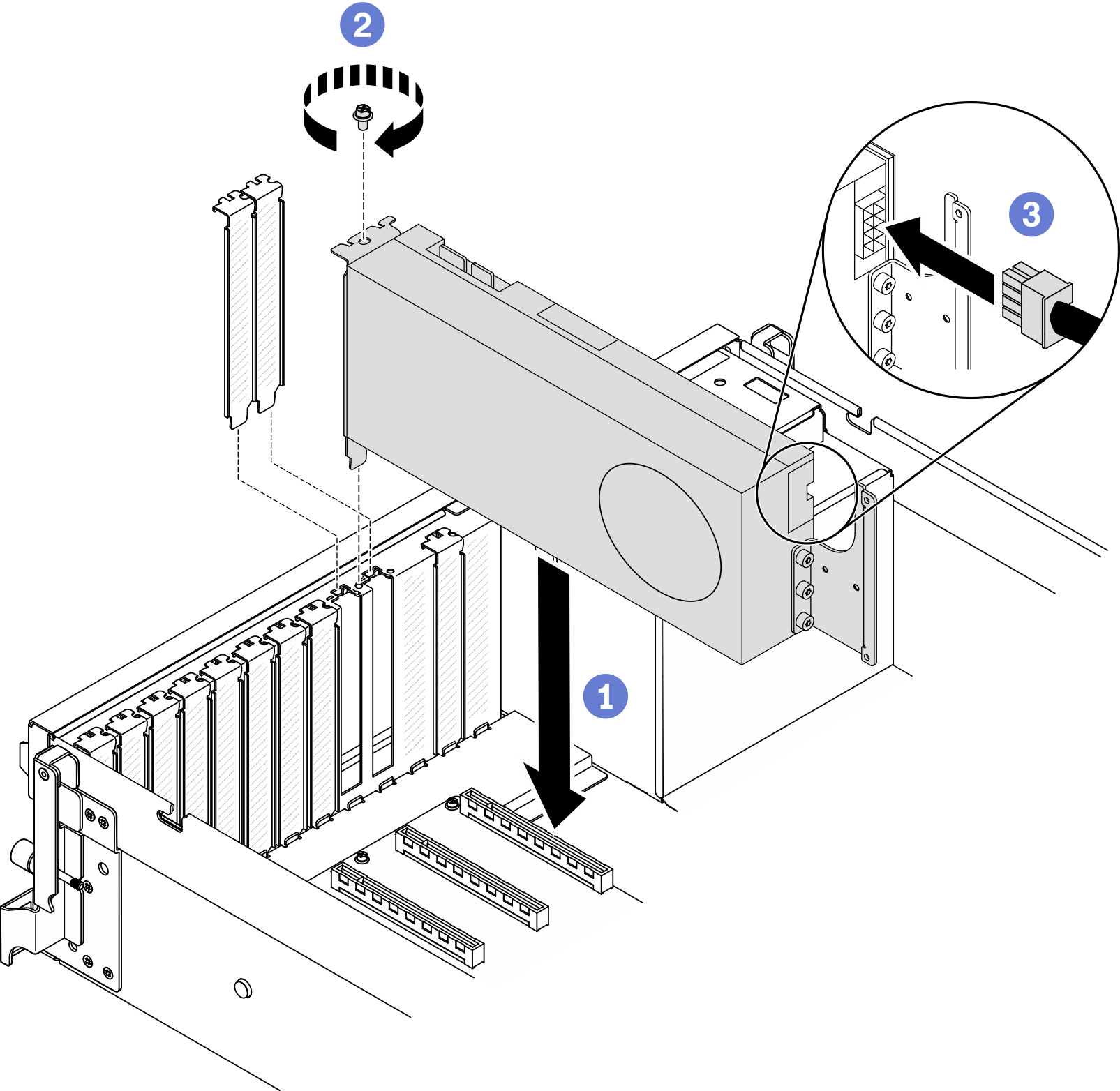
 จัดแนวอะแดปเตอร์ GPU ให้ตรงกับช่องเสียบ PCIe บนตัวเครื่อง แล้วค่อยๆ กดปลายทั้งสองของอะแดปเตอร์ GPU ลงไปในช่องจนกว่าจะเข้าที่แน่นดี
จัดแนวอะแดปเตอร์ GPU ให้ตรงกับช่องเสียบ PCIe บนตัวเครื่อง แล้วค่อยๆ กดปลายทั้งสองของอะแดปเตอร์ GPU ลงไปในช่องจนกว่าจะเข้าที่แน่นดีตรวจสอบให้แน่ใจว่าปลายด้านหลังของอะแดปเตอร์แต่ละตัวเสียบเข้ากับช่องเสียบถัดจากลูกศรสองตัวที่พิมพ์อยู่บนตัวเครื่อง
 ขันสกรูตัวยึดอะแดปเตอร์ GPU ให้แน่น
ขันสกรูตัวยึดอะแดปเตอร์ GPU ให้แน่น เชื่อมต่อสายไฟอะแดปเตอร์ GPU เข้ากับอะแดปเตอร์ GPU โปรดดูตารางการแมปอะแดปเตอร์ GPU และขั้วต่อสายไฟ GPU บนแผงระบบ โปรดดูรายละเอียดเพิ่มเติมเกี่ยวกับขั้วต่อไฟฟ้า GPU บนแผงระบบ โปรดดู ขั้วต่อแผงระบบ
เชื่อมต่อสายไฟอะแดปเตอร์ GPU เข้ากับอะแดปเตอร์ GPU โปรดดูตารางการแมปอะแดปเตอร์ GPU และขั้วต่อสายไฟ GPU บนแผงระบบ โปรดดูรายละเอียดเพิ่มเติมเกี่ยวกับขั้วต่อไฟฟ้า GPU บนแผงระบบ โปรดดู ขั้วต่อแผงระบบตารางที่ 1. ตารางการแมปอะแดปเตอร์ GPU และขั้วต่อสายไฟ GPU บนแผงระบบ| รายการ | การกำหนดหมายเลข |
|---|
อะแดปเตอร์ GPU (ช่องเสียบ PCIe) | 1 (ช่องเสียบ 3) | 2 (ช่องเสียบ 4) | 3 (ช่องเสียบ 5) | 4 (ช่องเสียบ 6) | 5 (ช่องเสียบ 7) | 6 (ช่องเสียบ 8) | 7 (ช่องเสียบ 9) | 8 (ช่องเสียบ 10) |
| ขั้วต่อสายไฟ GPU บนแผงระบบ | 1 | 2 | 3 | 4 | 5 | 6 | 7 | 8 |
หลังจากดำเนินการเสร็จดำเนินการเปลี่ยนชิ้นส่วนให้เสร็จสมบูรณ์ ดู ดำเนินการเปลี่ยนชิ้นส่วนให้เสร็จสมบูรณ์
วิดีโอสาธิต
รับชมขั้นตอนบน YouTube
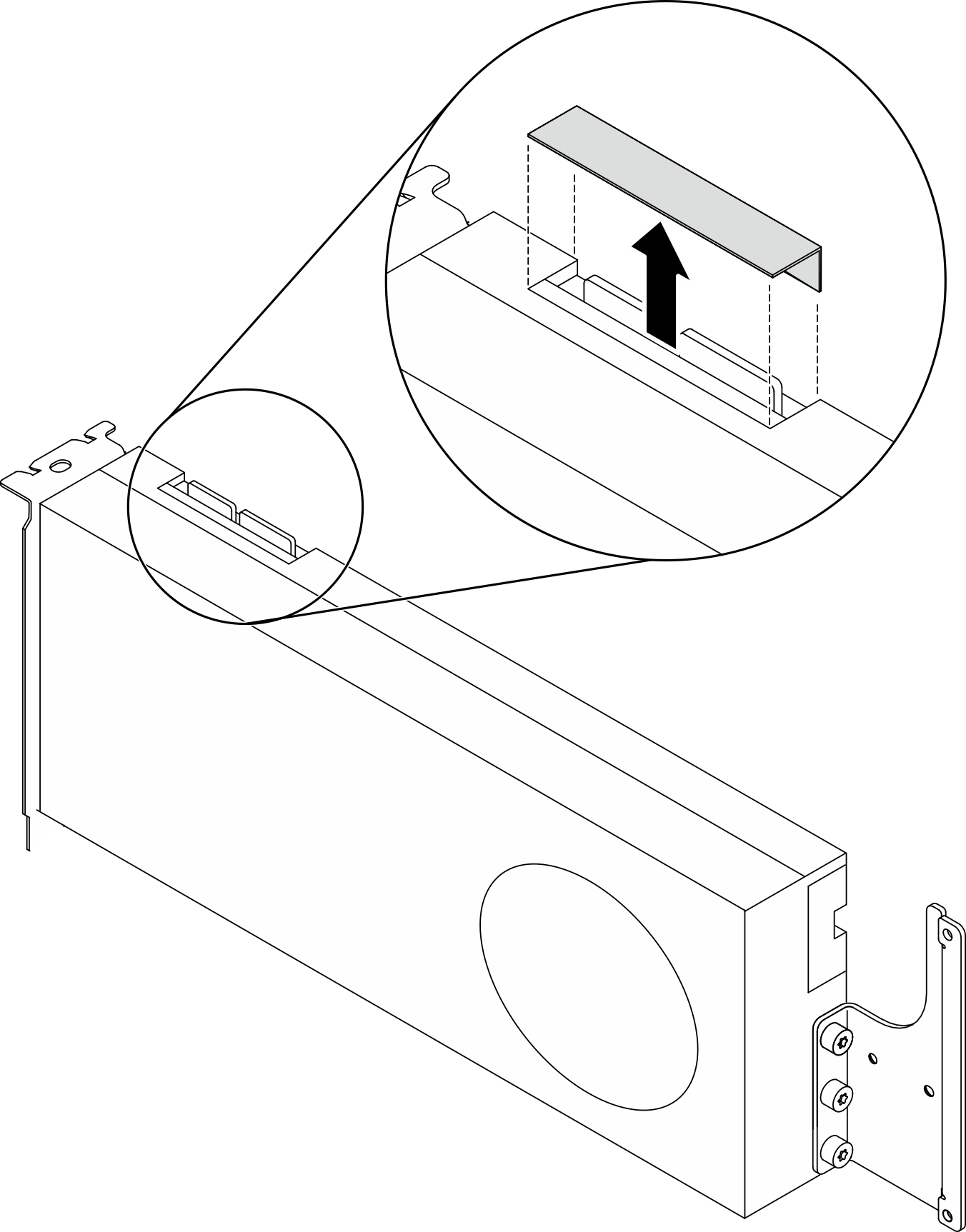
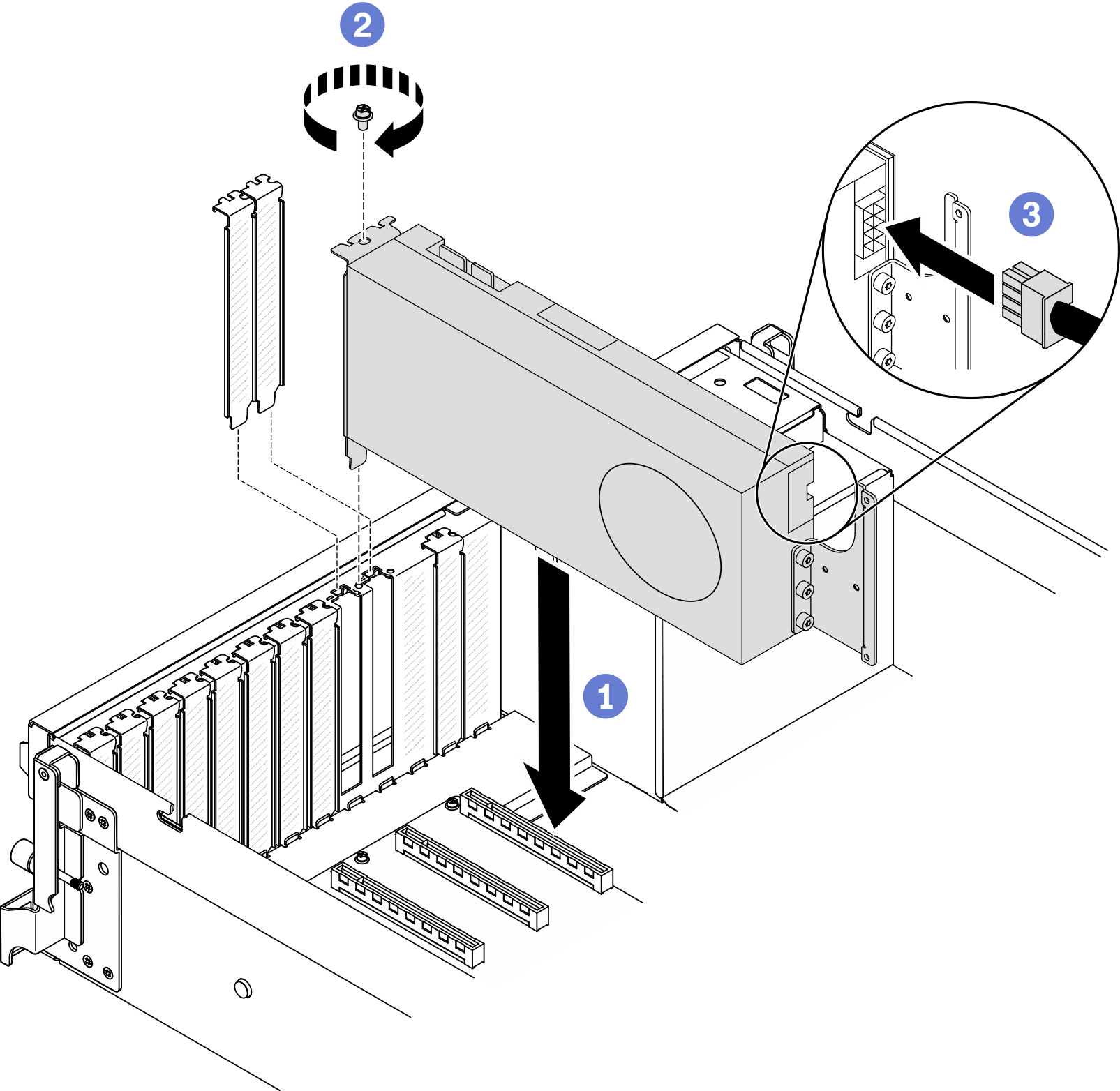
 จัดแนวอะแดปเตอร์ GPU ให้ตรงกับช่องเสียบ PCIe บนตัวเครื่อง แล้วค่อยๆ กดปลายทั้งสองของอะแดปเตอร์ GPU ลงไปในช่องจนกว่าจะเข้าที่แน่นดี
จัดแนวอะแดปเตอร์ GPU ให้ตรงกับช่องเสียบ PCIe บนตัวเครื่อง แล้วค่อยๆ กดปลายทั้งสองของอะแดปเตอร์ GPU ลงไปในช่องจนกว่าจะเข้าที่แน่นดี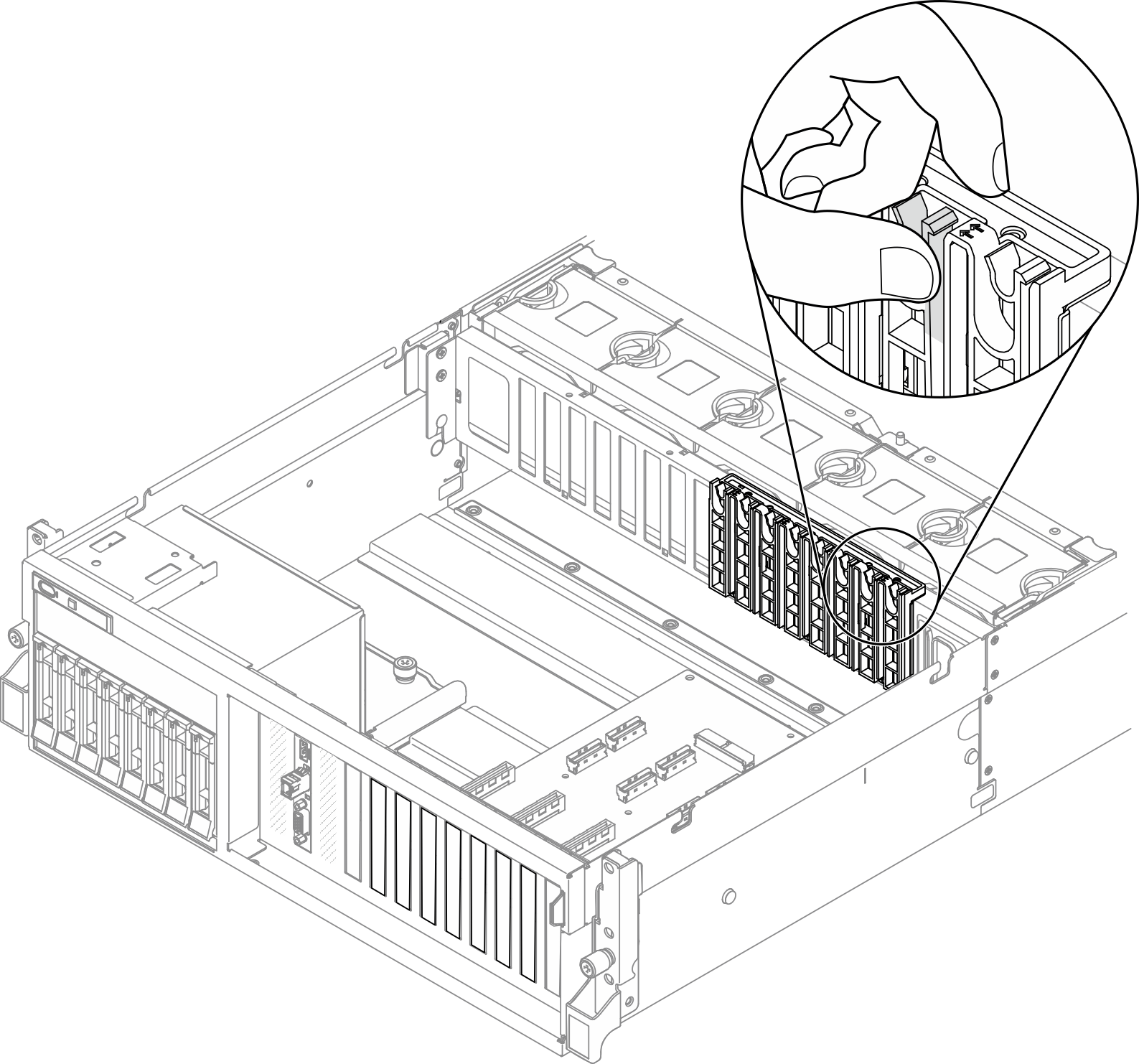
 ขันสกรูตัวยึดอะแดปเตอร์ GPU ให้แน่น
ขันสกรูตัวยึดอะแดปเตอร์ GPU ให้แน่น เชื่อมต่อสายไฟอะแดปเตอร์ GPU เข้ากับอะแดปเตอร์ GPU โปรดดูตารางการแมปอะแดปเตอร์ GPU และขั้วต่อสายไฟ GPU บนแผงระบบ โปรดดูรายละเอียดเพิ่มเติมเกี่ยวกับขั้วต่อไฟฟ้า GPU บนแผงระบบ โปรดดู
เชื่อมต่อสายไฟอะแดปเตอร์ GPU เข้ากับอะแดปเตอร์ GPU โปรดดูตารางการแมปอะแดปเตอร์ GPU และขั้วต่อสายไฟ GPU บนแผงระบบ โปรดดูรายละเอียดเพิ่มเติมเกี่ยวกับขั้วต่อไฟฟ้า GPU บนแผงระบบ โปรดดู